Solaris Flash 아카이브 만들기
복제 시스템에서 모든 파일을 덮어쓰는 초기 설치를 사용하여 아카이브를 만들거나, 지정된 변경 사항만 덮어쓰는 차등 아카이브를 만들 수 있습니다. 차등 아카이브의 개요는 업데이트를 위한 Solaris Flash 차등 아카이브 작성 계획 수립을 참조하십시오.
비전역 영역이 설치된 경우 Solaris Flash 아카이브를 제대로 만들 수 없습니다. Solaris Flash 기능은 Solaris Zones 영역 분할 기술과 호환되지 않습니다. Solaris Flash 아카이브를 만들면 다음과 같은 경우 아카이브를 배포할 때 결과 아카이브가 적절하게 설치되지 않습니다.
-
비전역 영역에서 아카이브가 작성된 경우
-
비전역 영역이 설치된 전역 영역에서 아카이브가 작성된 경우
 초기 설치를 위한 Solaris Flash 아카이브 만들기
초기 설치를 위한 Solaris Flash 아카이브 만들기
마스터 시스템을 설치한 후 다른 시스템을 설치하기 위하여 사용할 Solaris Flash 아카이브를 만듭니다.
-
수퍼유저 또는 동등한 역할의 사용자로 로그인합니다.
역할에는 권한 부여 및 권한이 있는 명령이 포함됩니다. 역할에 대한 자세한 내용은 System Administration Guide: Security Services의 Configuring RBAC (Task Map)를 참조하십시오.
-
마스터 시스템을 부트하고 가능한 비활성 상태로 실행합니다.
가능한 경우에는 시스템을 단일 사용자 모드로 실행합니다. 가능하지 않은 경우에는 아카이브할 모든 응용 프로그램과 운영 체체 리소스가 많이 필요한 모든 응용 프로그램을 종료합니다.
마스터 시스템이 복수 사용자 모드, 단일 사용자 모드에서 실행 중이거나 다음 중 하나에서 부트되는 경우 Solaris Flash 아카이브를 만들 수 있습니다.
-
Solaris Operating System DVD
주 –Oracle Solaris 10 9/10 릴리스부터는 DVD만 제공됩니다. Solaris Software CD는 더 이상 제공되지 않습니다.
-
Solaris Software - 1 CD
-
Solaris Software의 이미지. CD 매체를 사용 중이면 이미지는 필요한 경우 Solaris Languages CD를 포함할 수 있습니다.
-
-
아카이브를 만들려면 flarcreate 명령을 사용합니다.
# flarcreate -n name options path/filename
- name
-
아카이브의 이름입니다. 지정한 name은 content_name 키워드의 값입니다.
- options
-
옵션에 대한 설명은 flar 명령을 참조하십시오.
- path
-
아카이브 파일을 저장할 디렉토리의 경로입니다. 경로를 지정하지 않는 경우 flarcreate는 현재 디렉토리에 아카이브 파일을 저장합니다.
- filename
-
아카이브 파일의 이름입니다.
-
아카이브를 성공적으로 만들면 flarcreate 명령이 종료 코드 0을 반환합니다.
-
아카이브를 만들지 못하면 flarcreate 명령이 0이 아닌 종료 코드를 반환합니다.
-
아카이브 복사본을 만들고 이를 저장합니다. 복사본은 나중에 차등 아카이브를 사용하여 복제 시스템을 업데이트하는 데 사용할 수 있습니다.
Solaris Flash 아카이브 만들기(예)
파일 시스템을 정확하게 복사하거나 일부 디렉토리나 파일을 제외하여 사용자 정의할 수 있습니다. 다른 옵션을 사용하여 동일한 결과를 만들 수 있습니다. 사용하는 환경에 가장 잘 맞는 옵션을 사용하십시오.
다음 예의 파일 시스템은 설명에 대한 이해를 돕기 위해 단순화되었습니다. /var, /usr 또는 /opt와 같은 파일 시스템 이름을 사용하는 대신, 이러한 예의 마스터 시스템 파일 구조는 다음과 같습니다.
/aaa/bbb/ccc/ddd /aaa/bbb/fff /aaa/eee /ggg |
flarcreate의 파일 제외 옵션은 주의해서 사용해야 합니다. 일부 디렉토리를 제외하는 경우 시스템 구성 파일과 같은 사용자가 모르는 다른 내용이 아카이브에 남아 있을 수 있습니다. 그러면 시스템이 일치하지 않아 설치 프로그램이 작동하지 않을 수 있습니다. 디렉토리 및 파일 제외는 대용량 데이터 파일의 경우처럼 시스템 중단 없이 쉽게 제거할 수 있는 데이터에 사용하는 것이 가장 좋습니다.
Solaris Flash 아카이브 만들기(여러 예)
예 3–6 정확한 복제 아카이브 만들기
이 예에서 아카이브의 이름은 archive1입니다. 이 아카이브는 마스터 시스템에서 정확하게 복사된 다음 압축되었습니다. 아카이브는 마스터 시스템의 정확한 복제본이며 archive1.flar에 저장됩니다.
# flarcreate -n archive1 -c archive1.flar |
아카이브의 파일 구조를 확인하려면 다음을 입력합니다.
# flar info -l archive1.flarlost+found
export
export/home
export/home/lost+found
var
var/sadm
var/sadm/install
var/sadm/install/admin
var/sadm/install/admin/default
var/sadm/install/logs
var/sadm/install/contents
var/sadm/install/.lockfile
var/sadm/install/.pkg.lock
var/sadm/pkg
var/sadm/pkg/SUNWocfd
var/sadm/pkg/SUNWocfd/install
var/sadm/pkg/SUNWocfd/install/copyright
var/sadm/pkg/SUNWocfd/save
var/sadm/pkg/SUNWocfd/save/pspool
var/sadm/pkg/SUNWocfd/save/pspool/SUNWocfd
.....
.....
usr/bin/sparcv7
usr/bin/sparcv7/savecore
usr/bin/sparcv7/gcore
....
....
usr/lib/diff3prog
usr/lib/madv.so.1
usr/lib/mpss.so.1
usr/lib/cpu
usr/lib/cpu/sparcv8plus
....
....
devices/pseudo/udp6@0:udp6
devices/pseudo/udp@0:udp
devices/pseudo/tcp@0:tcp
devices/pseudo/iwscn@0:iwscn
devices/pseudo/wc@0:wscons
devices/pseudo/tcp6@0:tcp6
devices/pseudo/sctp6@0:sctp6
var/fm/fmd/ckpt
var/fm/fmd/rsrc
kernel/drv/st.conf
kernel/drv/st.conf
kernel/drv/st.conf
kernel/drv/st.conf
#
|
예 3–7 대형 파일을 포함하는 아카이브 만들기
이 예에 일부 개별 파일은 4GB보다 큽니다. 기본 아카이빙 유틸리티인 cpio는 이러한 대형 파일을 처리할 수 없습니다. -L pax 복사 방법을 사용하여 대형 개별 파일을 포함하는 아카이브를 만듭니다. 아카이브의 이름은 archive1입니다. 이 아카이브는 마스터 시스템에서 정확하게 복사된 다음 압축되었습니다. 아카이브는 마스터 시스템의 정확한 복제본이며 archive1.flar에 저장됩니다.
# flarcreate -L pax -n archive1 -c archive1.flar |
아카이브의 파일 구조를 확인하려면 다음을 입력합니다.
# flar info -l archive1.flar aaa aaa/bbb aaa/bbb/ccc aaa/bbb/ccc/ddd aaa/bbb/fff aaa/eee aaa/eee ggg |
예 3–8 대체 루트(/) 파일 시스템에서 아카이브 만들기
이 예에서 아카이브의 이름은 archive4입니다. 이 아카이브는 마스터 시스템에서 정확하게 복사된 다음 압축되었습니다. 아카이브는 마스터 시스템의 정확한 복제본이며 archive4.flar에 저장됩니다. -R 옵션은 다른 디렉토리 트리에서 아카이브를 만드는 데 사용됩니다.
# flarcreate -n archive4 -c -R /x/yy/zz archive4.flar |
예 3–9 아카이브 만들기 및 아카이브를 설명하는 키워드 추가
이 예에서 아카이브의 이름은 archive3입니다. 이 아카이브는 마스터 시스템에서 정확하게 복사된 다음 압축되었습니다. 옵션은 아카이브 식별 섹션에 설명을 추가하며, 이는 이후에 아카이브를 식별하는 데 도움이 될 것입니다. 키워드, 해당 값 및 형식에 대한 정보는 Solaris Flash 키워드를 참조하십시오.
# flarcreate -n archive3 -i 20000131221409 -m pumbaa \ -e "Solaris 8 Print Server" -a "Mighty Matt" -U "Internal Finance" \ -T server archive3.flar |
아카이브가 생성되면 자세한 설명이 포함되어 있는 아카이브 식별 섹션에 액세스할 수 있습니다. 아카이브 식별 섹션의 예는 다음과 같습니다.
section_begin=identification
files_archived_method=cpio
files_compressed_method=compress
files_archived_size=259323342
files_unarchived_size=591238111
creation_date=20000131221409
creation_master=pumbaa
content_name=Finance Print Server
content_type=server
content_description=Solaris 8 Print Server
content_author=Mighty Matt
content_architectures=sun4u
creation_node=pumbaa
creation_hardware_class=sun4u
creation_platform=SUNW,Sun-Fire
creation_processor=sparc
creation_release=5.9
creation_os_name=SunOS
creation_os_version=s81_49
x-department=Internal Finance
|
Solaris Flash 아카이브 만들기 및 파일 사용자 정의(예)
예 3–10 아카이브 만들기와 파일 및 디렉토리 제외 및 포함
이 예에서 아카이브 이름은 archive2입니다. 이 아카이브는 마스터 시스템에서 복사되었지만 정확한 복사본은 아닙니다. /aaa 디렉토리의 내용은 제외되지만 /aaa/bbb/ccc의 내용은 유지됩니다.
# flarcreate -n archive2 -x /aaa -y /aaa/bbb/ccc archive2.flar |
아카이브의 파일 구조를 확인하려면 다음을 입력합니다. 복사된 파일이 포함된 제외 디렉토리가 나타나지만 복원된 파일만이 데이터를 포함합니다.
# flar info -l aaa aaa aaa/bbb/ccc aaa/bbb/ccc/ddd aaa/bbb ggg |
예 3–11 목록을 사용하는 아카이브 만들기와 파일 및 디렉토리 제외 및 포함
이 예에서 아카아브 이름은 archive5입니다. 이 아카이브는 마스터 시스템에서 복사되었지만 정확한 복사본은 아닙니다.
exclude 파일에는 다음 목록이 포함되어 있습니다.
/aaa |
include 파일에는 다음 목록이 포함되어 있습니다.
/aaa/bbb/ccc |
/aaa 디렉토리의 내용은 제외되지만 /aaa/bbb/ccc의 내용은 유지됩니다.
# flarcreate -n archive5 -X exclude -f include archive5.flar |
아카이브의 파일 구조를 확인하려면 다음을 입력합니다. 복사된 파일이 포함된 제외 디렉토리가 나타나지만 복원된 파일만이 데이터를 포함합니다.
# flar info -l archive5.flar aaa aaa/bbb/ccc aaa/bbb/ccc/ddd aaa/bbb ggg |
예 3–12 목록을 사용하고 디렉토리를 복원하여 파일 및 디렉토리를 제외하는 아카이브 만들기
-x, -y, -X 및 -f 옵션을 결합할 수 있습니다. 이 예에서는 -X 및 -y 옵션이 결합됩니다. 아카이브의 이름은 archive5입니다. 이 아카이브는 마스터 시스템에서 복사되었지만 정확한 복사본은 아닙니다.
exclude 파일에는 다음 목록이 포함되어 있습니다.
/aaa |
-y 옵션은 /aaa/bbb/ccc 디렉토리를 복원합니다. 다음 명령은 아카이브를 생성합니다.
# flarcreate -n archive5 -X exclude -y /aaa/bbb/ccc archive5.flar |
아카이브의 파일 구조를 확인하려면 다음을 입력합니다. 복사된 파일이 포함된 제외 디렉토리가 나타나지만 복원된 파일만이 데이터를 포함합니다.
# flar info -l archive5.flar aaa aaa/bbb aaa/bbb/ccc aaa/bbb/ccc/ddd ggg |
예 3–13 목록을 -z 옵션과 함께 사용하여 파일 및 디렉토리를 제외 및 포함하는 아카이브 만들기
이 예에서 아카이브 이름은 archive3입니다. 이것은 마스터 시스템에서 복사되었지만 정확한 복사본은 아닙니다. 선택할 파일과 디렉토리는 filter1 파일에 들어 있습니다. 파일 내에서 디렉토리는 제외 및 복원할 파일을 가리키기 위해 마이너스(-) 또는 플러스(+)로 표시됩니다. 이 예에서 디렉토리 /aaa는 마이너스로 제외되며 하위 디렉토리인 /aaa/bbb/ccc는 플러스로 복원됩니다. filter1 파일에는 다음 목록이 포함되어 있습니다.
- /aaa + /aaa/bbb/ccc |
다음 명령은 아카이브를 생성합니다.
# flarcreate -n archive3 -z filter1 archive3.flar |
아카이브의 파일 구조를 확인하려면 다음 명령을 입력합니다. 복사된 파일이 포함된 제외 디렉토리가 나타나지만 복원된 파일만이 데이터를 포함합니다.
# flar info -l archive3.flar aaa aaa/bbb aaa/bbb/ccc aaa/bbb/ccc/ddd ggg |
 업데이트된 마스터 이미지를 사용하여 Solaris Flash 차등 아카이브 만들기
업데이트된 마스터 이미지를 사용하여 Solaris Flash 차등 아카이브 만들기
차등 아카이브를 만들기 전에 두 이미지를 비교해야 합니다. 원래의 마스터 이미지와 업데이트된 마스터 이미지가 필요합니다. 한 이미지는 원래의 상태를 유지하는 원래의 마스터 이미지입니다. 이 이미지는 저장되었고 액세스가 필요합니다. 다른 하나의 이미지는 사소한 변경 사항으로 업데이트된 원래의 마스터 이미지입니다. 루트(/) 파일 시스템이 새 이미지에 대한 기본값이긴 하지만 다른 위치에 저장되어 있는 이미지에 액세스할 수도 있습니다. 두 이미지가 준비되면 두 이미지 간의 차이만 포함하는 차등 아카이브를 만들 수 있습니다. 그러면 이전에 원래의 마스터 이미지와 함께 설치된 복제 시스템에 차등 아카이브를 설치할 수 있습니다.
-
변경 사항이 있는 마스터 시스템을 준비합니다. 변경 이전에 마스터 시스템이 원본 아카이브의 복제본을 실행해야 합니다.
주 –원래의 마스터 이미지의 복사본을 변경하지 않아야 하며 나중에 마운트하는 데 사용할 수 있어야 합니다.
-
원래의 마스터 이미지를 다음 변경 사항을 적용하여 업데이트합니다.
-
패키지를 삭제합니다.
-
패키지나 패치를 추가합니다.
-
구성 파일을 수정합니다.
-
복제 시스템의 주변 기기에 대한 지원을 추가합니다.
-
-
(옵션) 사용자 정의 스크립트를 만듭니다. 사용자 정의 스크립트 만들기를 참조하십시오.
-
수퍼유저 또는 동등한 역할의 사용자로 로그인합니다.
역할에는 권한 부여 및 권한이 있는 명령이 포함됩니다. 역할에 대한 자세한 내용은 System Administration Guide: Security Services의 Configuring RBAC (Task Map)를 참조하십시오.
-
마운트 지점의 원래의 마스터 이미지를 전달합니다.
-
원래의 마스터 이미지가 비활성 부트 환경에 저장된 경우 lumount 명령을 사용하여 검색합니다.
# lumount BE_name mountpoint
- BE_name
-
원래의 마스터 이미지가 저장되는 부트 환경 이름을 지정합니다.
- mountpoint
-
이미지가 저장되는 루트(/) 파일 시스템을 지정합니다.
다음 예에서 비활성 부트 환경 이름은 unchanged_master1입니다. 마운트 지점은 마스터 시스템상의 /a 디렉토리입니다.
# lumount unchanged_master1 /a
-
이미지가 복제 시스템에 저장되면 NFS를 사용하여 복제 시스템을 마운트합니다.
-
ufsdump 명령을 사용하여 이미지를 저장한 경우, ufsrestore 명령을 사용하여 복사본을 검색합니다. 이러한 명령 사용에 대한 자세한 내용은 System Administration Guide: Devices and File Systems의 27 장, UFS Backup and Restore Commands (Reference)를 참조하십시오.
-
-
차등 아카이브를 만듭니다.
# flarcreate -n archive_name -A unchanged_master_image_dir \ options path/filename
- archive_name
-
아카이브의 이름을 지정합니다. 지정한 archive_name은 content_name 키워드의 값입니다. 이름은 아카이브 식별 섹션에 나열됩니다.
- -A unchanged_master_image_dir
-
새 시스템 이미지를 unchanged_master_image_dir 인수에 의해 지정되는 이미지와 비교하여 차등 아카이브를 만듭니다. 기본적으로 새 시스템 이미지는 루트(/)입니다. 기본값을 -R 옵션으로 변경할 수 있습니다. unchanged_master_image_dir은 원래의 시스템 이미지가 UFS, NFS 또는 lumount명령을 통해 저장되거나 마운트되는 디렉토리입니다.
내용 선택을 위해 옵션을 사용하여 일부 파일을 포함하거나 제외할 수 있습니다. 옵션 목록은 flar 명령을 참조하십시오.
- options
-
옵션에 대한 설명은 flar 명령을 참조하십시오.
- path
-
아카이브 파일을 저장할 디렉토리의 경로를 지정합니다. 경로를 지정하지 않는 경우 flarcreate는 현재 디렉토리에 아카이브 파일을 저장합니다.
- filename
-
아카이브 파일의 이름을 지정합니다.
-
차등 아카이브를 성공적으로 만들면 flarcreate 명령이 종료 코드 0을 반환합니다.
-
차등 아카이브를 만들지 못하면 flarcreate 명령이 0이 아닌 종료 코드를 반환합니다.
아카이브 설치 절차는 Oracle Solaris 10 9/10 설치 설명서: 사용자 정의 JumpStart 및 고급 설치의 사용자 정의 JumpStart 설치로 Solaris Flash 아카이브 설치 준비하기를 참조하십시오.
예 3–14 마스터 시스템상의 새 마스터 이미지와 함께 차등 아카이브 만들기
이 예에서 원래의 마스터 이미지에 대한 디렉토리 이름은 unchanged_master1입니다. 변경 사항이 포함된 새 마스터 이미지는 루트(/) 디렉토리입니다. 새 마스터 이미지는 원래의 마스터 이미지와 비교된 다음 결과로 만들어지는 차등 아카이브가 압축됩니다. 차등 아카이브는 diffarchive1.flar 파일에 저장됩니다. 아카이브에는 설치 시 삭제, 변경 또는 추가될 파일이 포함되어 있습니다.
# flarcreate -n diffarchive1 -A /a/unchanged_master1 -c diffarchive1.flar |
예 3–15 비활성 부트 환경에 저장된 이미지와 함께 차등 아카이브 만들기
이 예에서, 원래의 마스터 이미지 unchanged_master1은 비활성 부트 환경에 저장되며, 부트 환경을 마운트하여 액세스됩니다. 새 마스터 이미지는 루트(/) 디렉토리입니다. 새 마스터 이미지는 원래의 마스터 이미지와 비교된 다음 결과로 만들어지는 차등 아카이브가 압축됩니다. 아카이브는 diffarchive4.flar에 저장됩니다. 아카이브에는 설치 시 삭제, 변경 또는 추가될 파일이 포함되어 있습니다.
# lumount unchanged_master1 /a # flarcreate -n diffarchive4 -A /a -c diffarchive4.flar |
 Solaris Live Upgrade를 사용하여 Solaris Flash 차등 아카이브 만들기
Solaris Live Upgrade를 사용하여 Solaris Flash 차등 아카이브 만들기
시스템 업데이트를 관리하려면 Solaris Live Upgrade로 OS를 복사하여 새 부트 환경을 만듭니다. 이 복사본은 사소한 변경으로 업데이트된 마스터 시스템과 비교할 수 있습니다. 그 결과 나타나는 Solaris Flash 차등 아카이브를 복제 시스템에 설치할 수 있습니다.
Solaris Live Upgrade에 대한 자세한 내용은 Oracle Solaris 10 9/10 설치 설명서: Solaris Live Upgrade 및 업그레이드 계획의 2 장, Solaris Live Upgrade(개요)를 참조하십시오.
-
원래의 마스터 시스템에서 lucreate 명령을 사용하여 새 부트 환경을 만듭니다.
이 새 부트 환경은 마스터 시스템의 정확한 복사본이며 차등 아카이브를 만드는 데 사용할 수 있습니다.
-
수퍼유저 또는 동등한 역할의 사용자로 로그인합니다.
역할에는 권한 부여 및 권한이 있는 명령이 포함됩니다. 역할에 대한 자세한 내용은 System Administration Guide: Security Services의 Configuring RBAC (Task Map)를 참조하십시오.
-
두 부트 환경의 상태를 검사합니다.
# lustatus copy_BE boot environment Is Active Active Can Copy Name Complete Now OnReboot Delete Status ------------------------------------------------------------------------ master_BE yes yes yes no - copy_BE yes no no yes -
-
마스터 이미지를 다음 변경 사항을 적용하여 업데이트합니다.
-
패키지를 삭제합니다.
-
패키지나 패치를 추가합니다.
-
구성 파일을 수정합니다.
-
복제 시스템의 주변 기기에 대한 지원을 추가합니다.
-
-
(옵션) 사용자 정의 스크립트를 만듭니다. 사용자 정의 스크립트 만들기를 참조하십시오.
-
차등 아카이브를 만듭니다.
-
새로 만든 부트 환경을 마운트합니다.
# lumount BE_name /a
-
마스터 시스템을 부트 환경과 비교하여 차등 아카이브를 만듭니다.
# flarcreate -n archive_name -A new_BE_dir\ options path/filename
- archive_name
-
아카이브의 이름을 지정합니다.
- -A new_BE_dir
-
새로운 시스템 이미지를 new BE_dir 인수에 의해 지정되는 이미지와 비교하여 차등 아카이브를 만듭니다.
- options
-
옵션 목록은 flar 명령을 참조하십시오.
- path
-
아카이브 파일을 저장할 디렉토리의 경로를 지정합니다. 경로를 지정하지 않는 경우 flarcreate는 현재 디렉토리에 아카이브 파일을 저장합니다.
- filename
-
아카이브 파일의 이름을 지정합니다.
-
새 부트 환경을 마운트 해제합니다.
# luumount copy_BE
flarcreate 명령은 종료 코드를 반환합니다.
-
성공적으로 만들어지면 종료 코드 0이 반환됩니다.
-
실패한 경우 0이 아닌 종료 코드가 반환됩니다.
-
-
JumpStart 프로필을 사용하여 Solaris Flash 차등 아카이브를 설치합니다.
설치할 복제 시스템은 원본 마스터 시스템의 복제본이어야 합니다. 그렇지 않으면 설치에 실패합니다.
다음 예에서는 프로필이 차등 아카이브 test.diff를 장치 c1t1d0s0에 설치합니다.
JumpStart profile ----------------------- install_type flash_update archive_location http server /rw/test.diff root_device c1t1d0s0
예 3–16 Solaris Live Upgrade를 사용하여 차등 아카이브 만들기
master_BE는 현재 부트 환경의 이름입니다. copy_BE는 새 부트 환경의 이름입니다. 파일 시스템 루트(/) 및 /usr은 s0 및 s3에 배치됩니다. lustatus 명령은 새 부트 환경 복사의 완료를 보고합니다. SUNWman 패키지는 마스터 시스템에 추가됩니다. SUNWman 패키지를 추가하여 마스터 시스템을 업데이트한 후 flarcreate 명령으로 변경된 마스터와 원래의 새 부트 환경을 비교하여 차등 아카이브를 만듭니다.
# lucreate -c master_BE -m /:/dev/dsk/c0t1d0s0:ufs \ -m /usr:/dev/dsk/c0t1d0s3:ufs -n copy_BE # lustatus # pkgadd SUNWman # lumount copy_BE /a # flarcreate -n test.diff -c -A /a /net/server/export/test.diff # luumount copy_BE |
복제 시스템에 차등 아카이브를 설치합니다. 아카이브 설치 절차는 Oracle Solaris 10 9/10 설치 설명서: 사용자 정의 JumpStart 및 고급 설치의 사용자 정의 JumpStart 설치로 Solaris Flash 아카이브 설치 준비하기를 참조하십시오.
다음 이미지에서는 lucreate 명령을 사용한 새 부트 환경 만들기를 보여줍니다.
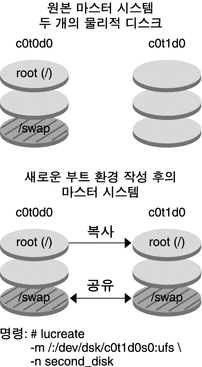
- © 2010, Oracle Corporation and/or its affiliates
